Što učiniti ako je videozapis spor u pregledniku
Visi i video podtormazhivaet u pregledniku - to je vrlo neugodna situacija, koja je često među korisnicima često. Kako se riješiti takvog problema? Zatim, članak će vam reći što možete učiniti kako bi video radio ispravno funkcionirao.
sadržaj
Video kočnica: načini rješavanja problema
Tisuće zanimljivih videozapisa čeka na mreži, ali gledanje nije uvijek idealno. Da biste riješili situaciju, potrebno je, primjerice, provjeriti vezu hardverskog ubrzanja, kao i saznati jesu li resursi računala dovoljni, možda je stvar u pregledniku ili brzini interneta.
Način 1: Provjerite internetsku vezu
Slaba internetska veza sigurno utječe na kvalitetu videozapisa - često će usporiti. Takva nestabilna veza može doći od davatelja usluga.
Ako uvijek niste jako brzi internet, tj. Manje od 2 Mb / s, a zatim gledanje videozapisa neće bez problema. Globalno rješenje bit će promjena tarife za brže. Međutim, kako biste saznali je li doista loša veza, preporučljivo je provjeriti brzinu, a za to možete upotrijebiti resurs SpeedTest.
- Na glavnoj stranici kliknite "Pokreni" .
- Sada gledamo postupak skeniranja. Nakon završetka testa, objavit će se izvješće koje pokazuje brzinu pingiranja, preuzimanja i preuzimanja.
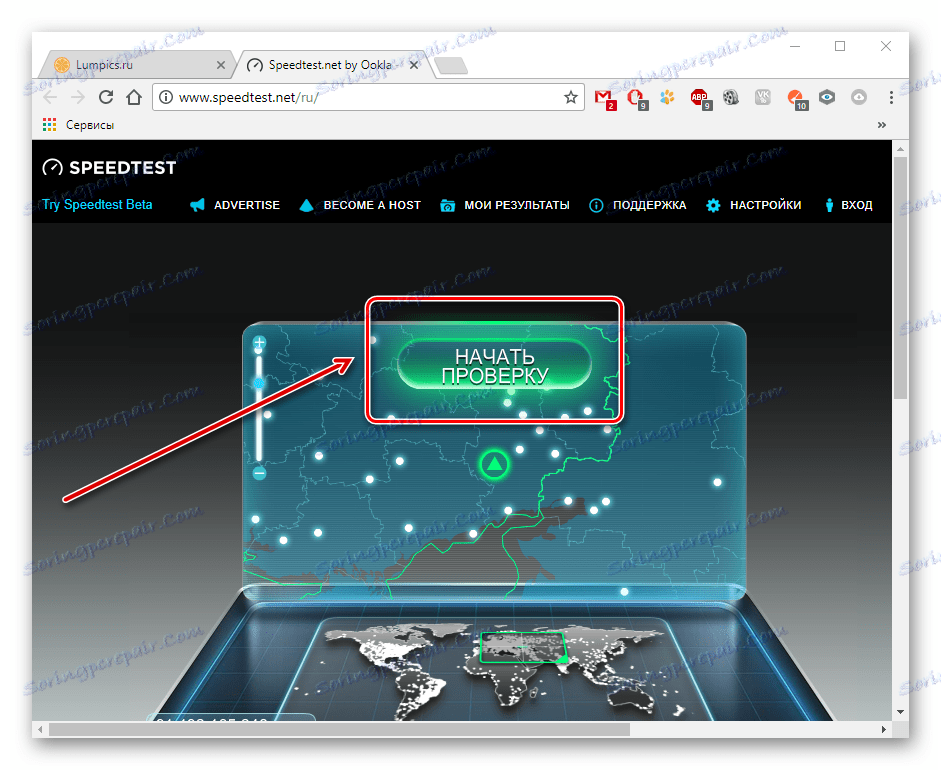

Obratiti pažnju na odjeljak "Preuzimanje brzine (prijem)" . Za gledanje videozapisa na mreži, na primjer, kao HD (720p) bit će potrebno oko 5 Mb / s, za 360p - 1 Mb / s, a za kvalitetu 480p potrebna je brzina od 1,5 Mbps.
U slučaju da nemate potrebne parametre, razlog je slabe veze. Da biste riješili problem usporavanja videozapisa, poželjno je izvršiti sljedeće radnje:
- Uključujemo videozapise, na primjer, na usluzi YouTube ili drugdje.
- Sada morate odabrati odgovarajući videozapis.
- Ako postoji prilika za instalaciju automatskog ugađanja, a zatim ga instalirajte. To će omogućiti samoj usluzi da odabere željenu kvalitetu za reprodukciju snimanja. U budućnosti će svi videozapisi biti prikazani u već odabranoj, najprikladnijoj kvaliteti.
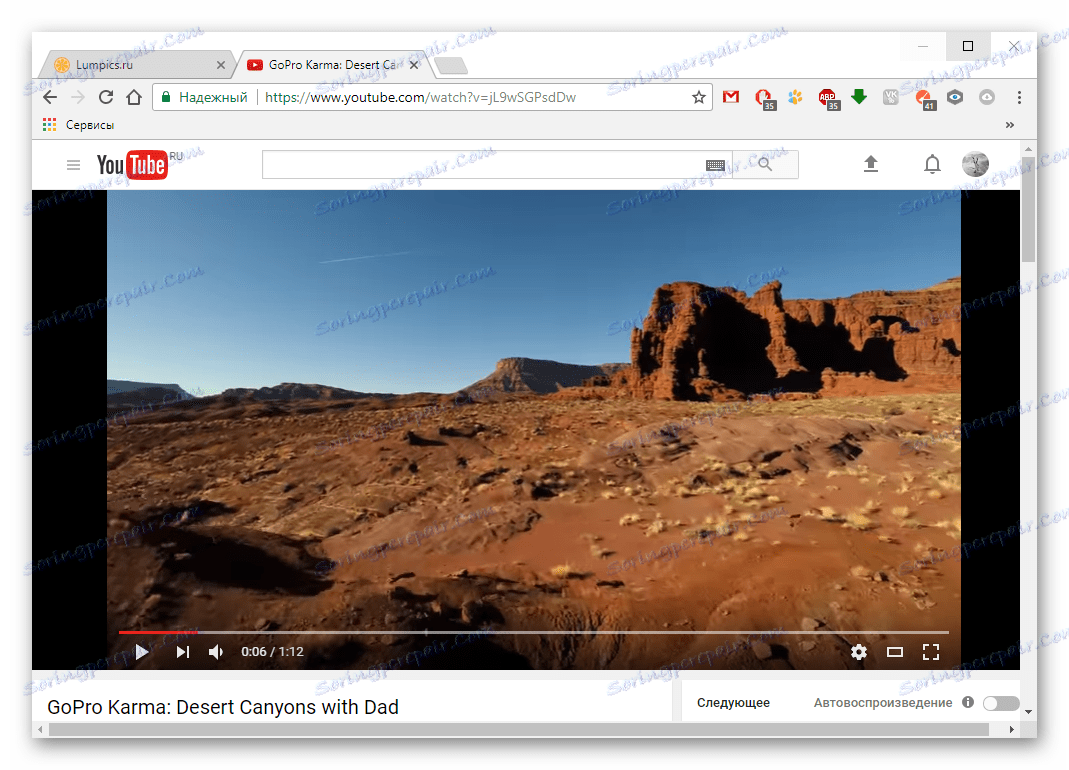

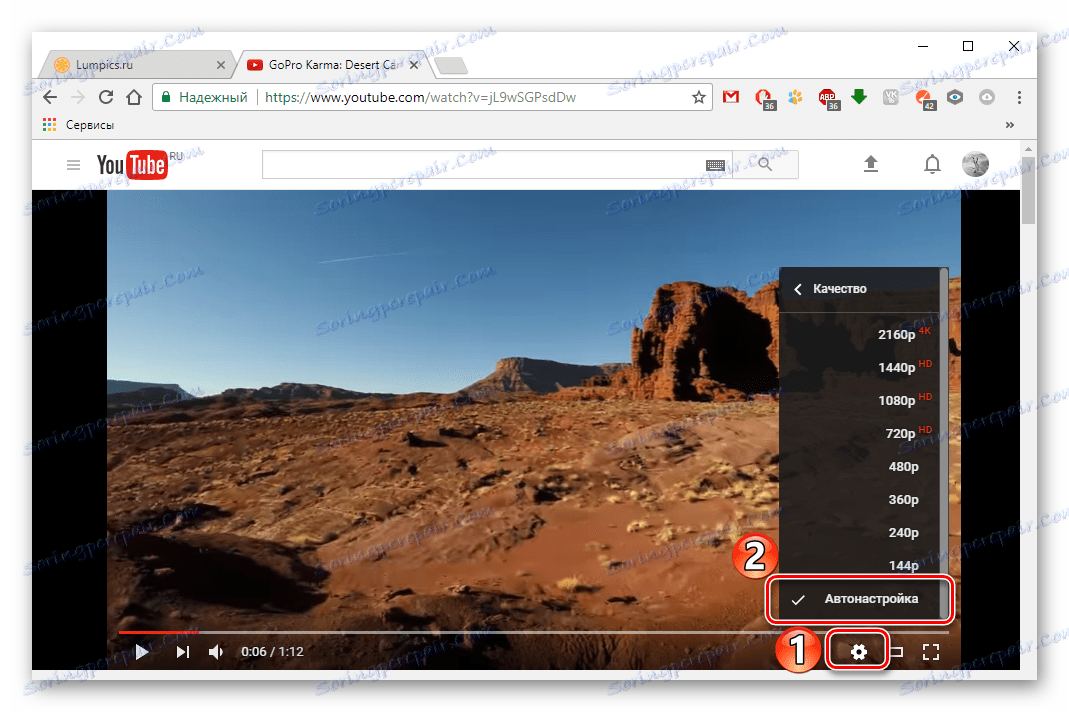
Pročitajte također: Što učiniti ako videozapis na YouTubeu usporava
Način 2: Provjerite web preglednik
Možda cijela stvar u pregledniku, u kojoj se igra video. To možete provjeriti pokretanjem istog videozapisa (koji ne funkcionira) u nekom drugom pregledniku. U slučaju uspješnog snimanja zapisa se nalazi u prethodnom web pregledniku.
Vjerojatno je problem nespojivost Flash Player Žensko. Takva komponenta može se ugraditi u preglednik ili instalirati zasebno. Da biste ispravili situaciju, moguće je onemogućiti ovaj dodatak.
Pouka: Kako omogućiti Adobe Flash Player
Automatska ažuriranja preglednika povezana su s Flash Playerom, ali oni mogu postati zastarjeli. Stoga je poželjno osvježiti inačicu programa sami. Saznajte više o tome kako ažurirati poznate web-preglednike Google Chrome , opera , Yandex preglednik i Mozilla Firefox ,
3. metoda: zatvaranje nepotrebnih kartica
Ako su pokrenute mnoge kartice, vjerojatno će to usporiti video. Rješenje je zatvoriti dodatne kartice.
Metoda 4: Obrišite datoteke predmemorije
Ako je videozapis privremeno zaustavljen, sljedeći razlog može biti prepunu predmemoriju u web pregledniku. Da biste saznali kako očistiti predmemoriju u popularnim web preglednicima, pročitajte sljedeći članak.
Pročitajte više: Kako očistiti predmemoriju
Način 5: Provjerite opterećenje na CPU-u
Učitavanje na CPU je vrlo čest uzrok zagušenja čitavog računala, uključujući reprodukciju videozapisa. Najprije morate osigurati da je to središnji procesor. Da biste to učinili, ne morate ništa preuzeti jer su potrebni alati već ugrađeni u izgledu sustava Windows.
- Pokrenite Upravitelj zadataka desnom tipkom miša na programskoj traci.
- Kliknite "Više informacija " .
- Otvorite odjeljak "Izvedba" . Odaberemo grafikon CPU-a i pratimo ga. Pozornost se usmjerava samo na opterećenje na CPU-u (prikazana je u postotcima).
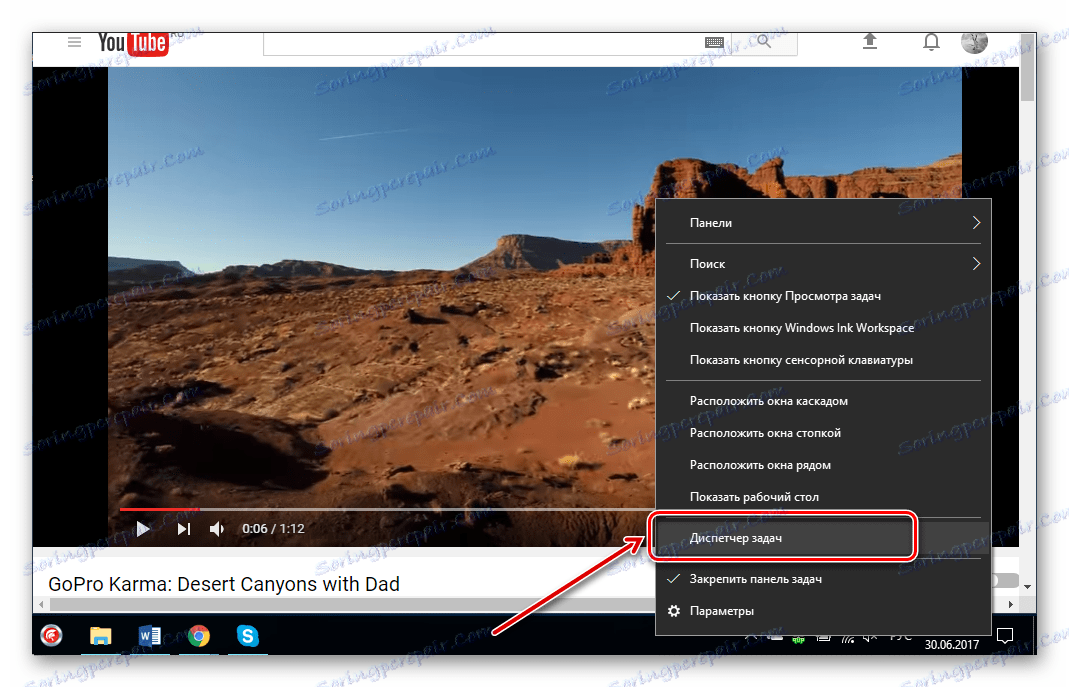
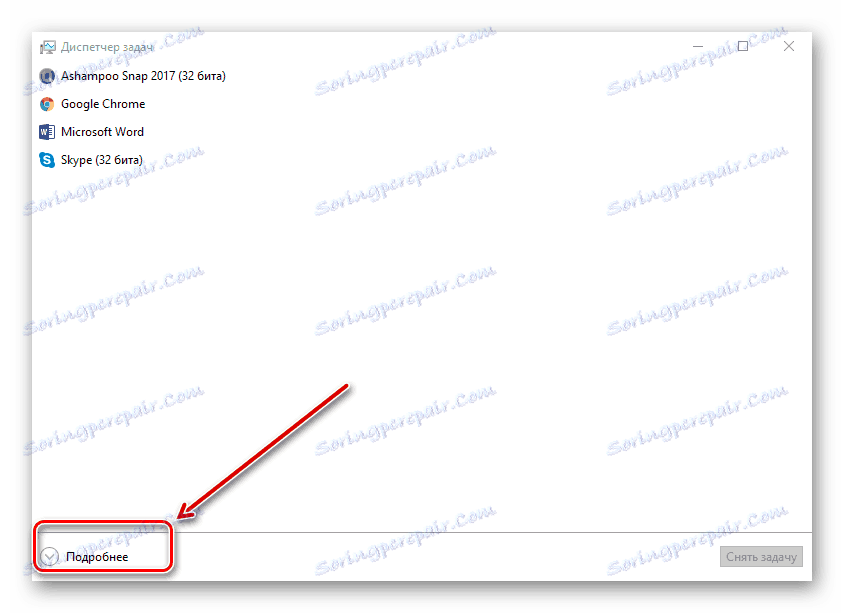

Ako se procesor ne može nositi s radom, može se pratiti kako slijedi: otvorite videozapis i trenutačno pogledajte podatke u "Upravitelju zadataka" . Ako je rezultat negdje oko 90-100%, CPU je kriv.
Da biste riješili tu situaciju, možete koristiti sljedeće metode:
Pročitajte više:
Čišćenje sustava za ubrzavanje
Povećajte performanse procesora
6. metoda: skeniranje virusa
Druga mogućnost, zašto je videozapis spor, može biti virusna aktivnost. Stoga računalo treba skenirati antivirusni program i izbrisati virusi, ako jesu. Na primjer, u programu Kaspersky samo kliknite "Test" .

Pročitajte više: Skeniranje virusa
Kao što vidite, kočenje video zapisa u pregledniku može uzrokovati mnogo razloga. Međutim, zahvaljujući gore navedenim uputama, najvjerojatnije ćete se moći nositi s ovim problemom.
